
Michael Fisher
0
4755
1031
3D touch es uno de los mayores avances de Apple en tecnología de pantallas durante años, lo que lleva a los usuarios de iPhone a preguntarse si deberían actualizar Aquí viene el iPhone 6S: ¿Qué hay de nuevo y qué debería actualizar? Aquí viene el iPhone 6S: ¿Qué hay de nuevo y debe actualizar? La buena noticia: el iPhone 6s y 6s Plus acaba de anunciarse. La mala noticia: su iPhone ahora está desactualizado y deberá vender un riñón para el último modelo. y tentando a los usuarios de Android por qué 3D Touch podría hacerte cambiar a un iPhone Por qué 3D Touch podría hacerte cambiar a un iPhone Fans de Android: ya no podemos afirmar que tenemos el mejor teléfono inteligente. con el atractivo de una experiencia de usuario más rápida y agradable.
Es realmente un nombre elegante para una pantalla sensible a la presión, pero agrega una gran variedad de comandos de entrada adicionales para iOS. La mejor parte de la tecnología es cómo puede ahorrarle mucho tiempo al colocar las funciones de la aplicación y las opciones de menú en lugares mucho más fáciles de alcanzar.
Hasta ahora, hemos descuidado reunir todas las cosas interesantes que Apple ha trabajado en iOS para hacer uso de esta nueva tecnología, así que aquí está todo lo que puede hacer de forma nativa en iOS con una compresión adicional de la pantalla de su iPhone.
Acciones táctiles 3D básicas
Hay varios tipos de acciones que puedes realizar con 3D Touch, una doblada Peek and Pop, el otro Acciones rápidas. Peek te permite hacer exactamente eso: echar un vistazo a un elemento manteniendo presionado el dedo sin abrirlo y soltándolo para cerrarlo. El Pop aparece cuando quieres abrir el elemento, así que presiona de nuevo un poco más fuerte. Las acciones rápidas se refieren a los menús rápidos que están disponibles al presionar el ícono de una aplicación u opción de menú.
Las nuevas funciones también están llegando a 3D touch con iOS 9.3, agregando más funciones a algunos de los elementos a continuación, así como agregando 3D touch a las aplicaciones Compass, Health, Settings, Stocks y Weather. A medida que Apple se prepara para lanzar el próximo iPhone en septiembre de 2016 (probablemente), el toque 3D probablemente será aún más frecuente, y más desarrolladores de aplicaciones de terceros comenzarán a agregar soporte también.
3D Touch en la pantalla de inicio
Una de las características más convenientes que 3D touch brinda a los usuarios de iPhone es el acceso a accesos directos desde la pantalla de inicio (o como Apple los llama, Acciones rápidas). Para activar las acciones rápidas, simplemente mantenga presionada la aplicación que elija y aparecerá un menú emergente. Luego puede levantar el dedo para seleccionar un elemento en el menú.
La lista a continuación detalla todas las funciones y accesos directos a los que tiene acceso desde la pantalla de inicio de su teléfono con 3D touch.
Contactos
- Mensajes: Vea los tres contactos a los que envió mensajes más recientemente, y abra esa conversación o cree un mensaje nuevo.
- Teléfono: Vea los primeros tres contactos en sus favoritos y cree un nuevo contacto. Reorganice los contactos en sus favoritos, colocando a las personas que desean ver en el menú en la parte superior.
- Correo: Vea cuántos mensajes no leídos tiene en todas las bandejas de entrada combinadas y de sus contactos VIP, busque su correo o cree un nuevo mensaje.
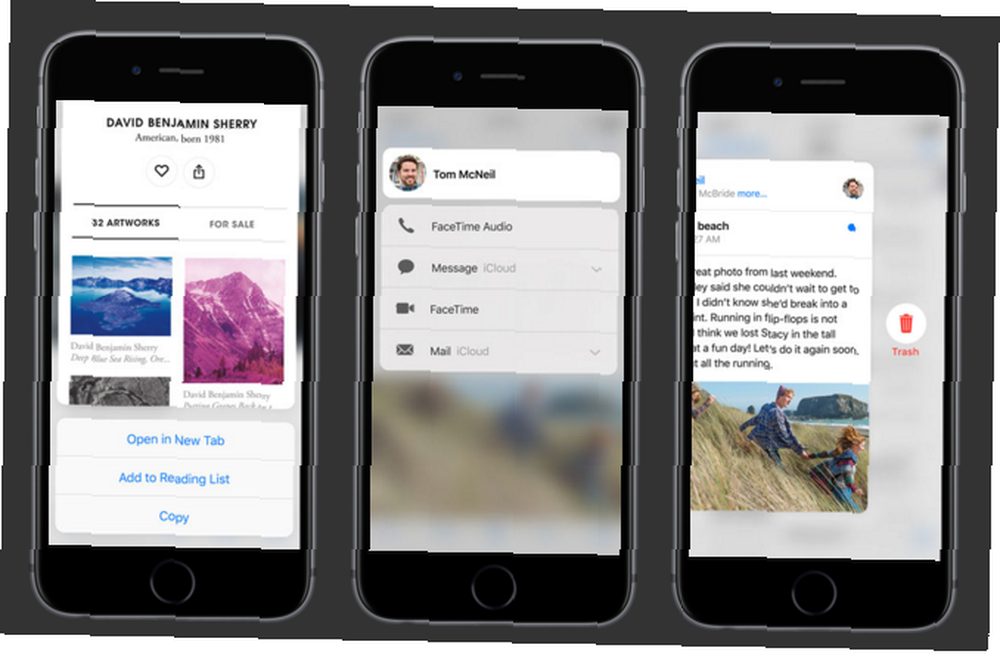
- FaceTime: Enlaces a FaceTime con los contactos con los que ha hablado recientemente usando FaceTime.
- Contactos: Vea su información personal o cree un nuevo contacto.
- Encuentra a mis amigos: Comparta su ubicación o vea las ubicaciones de amigos que comparten con usted.
Entretenimiento
- Música: Busca en tu biblioteca de música y reproduce canciones desde tu biblioteca.
- Safari: Vea su lista de lectura y marcadores, o abra una nueva pestaña, de incógnito o de otra manera.
- tienda Itunes: Canjee una tarjeta de regalo de iTunes o busque iTunes. En iOS 9.3 podrás actualizar todas las aplicaciones y ver una lista de tus aplicaciones compradas.
- Podcasts: Reproduce el último episodio de cuatro de los podcasts a los que están suscritos. Si ya ha comenzado a escuchar un episodio, le informará el tiempo restante del episodio..
- Tienda de aplicaciones: Canjee una tarjeta de regalo de iTunes o busque en la App Store. En iOS 9.3 podrás actualizar todas las aplicaciones y ver una lista de tus aplicaciones compradas.
- iBooks: Abra los libros que posee o busque en la tienda iBooks.
- Noticias: Enlaces a tres de las publicaciones que lees, y tu fuente de noticias personalizada.
- Centro de juegos: Ver o enviar solicitudes de amistad.
Foto y video
- Cámara: Tome una foto, grabe cámara lenta o video normal, o tome una foto con la cámara frontal.
- Fotos: Vea sus fotos más recientes, sus favoritas o busque sus fotos.
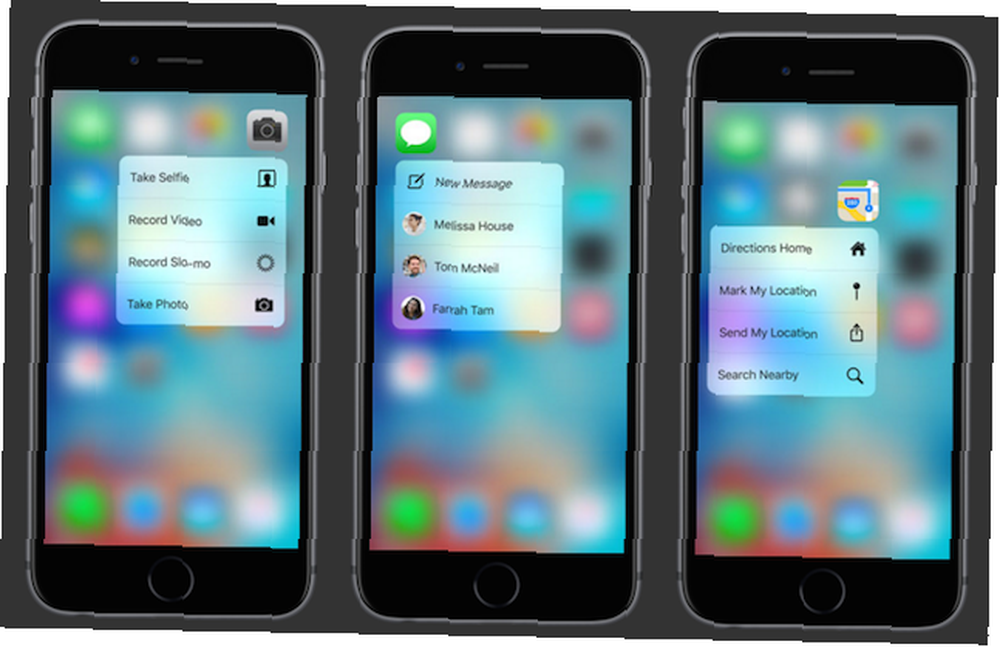
Productividad y estilo de vida
- Reloj: Cree una alarma, inicie (o reanude) el cronómetro e inicie (o reanude) el temporizador.
- Billetera: Inicie su última transacción o cualquier tarjeta que haya vinculado a su Apple Wallet.
- Mapas: Acceda a las direcciones desde su ubicación actual, marque su ubicación en el mapa, envíe su ubicación a un contacto o busque ubicaciones cercanas en el mapa.
- Notas: Crear una nueva nota o boceto.
- Recordatorios: Cree un nuevo recordatorio en una de las cuatro listas de Recordatorios.
- Calendario: Crea un nuevo evento en tu calendario.
- Memos de voz: Crea una nueva grabación.
Mirar dentro de las aplicaciones
Con 3D touch, ahora puede echar un vistazo a cierta información desde las mismas aplicaciones enumeradas anteriormente. Con la función Peek, manteniendo presionado el dedo, se abre una ventana emergente que revela contenido adicional dentro de la aplicación. Dejar ir simplemente lo cerrará.
En algunos casos, deslizar hacia arriba abrirá un menú de opciones sobre cómo puede interactuar con esa ventana. Para cerrar la ventana sin interactuar, simplemente deslice hacia abajo. Si aparece un menú, puede levantar el dedo y seleccionar un elemento del menú..
Contactos
- Mensajes: Vea los últimos mensajes en cualquier conversación en la que presione.
- Teléfono / FaceTime / Contactos: Al presionar un contacto en cualquiera de estas aplicaciones, aparecerá un menú en el que puede contactar a esa persona utilizando la información guardada: llamada, mensaje, FaceTime, Correo, etc. Con números no guardados, puede agregar a un contacto existente o crear un nuevo contacto.
- Correo: Mira un mensaje que seleccionas. Si lo suelta, el mensaje se cerrará, pero si sigue presionando y deslizando hacia arriba, puede responder, reenviar, marcar, activar notificaciones para el hilo o mover el mensaje. Cuando estés mirando un mensaje, desliza hacia la derecha para tirarlo a la basura y hacia la izquierda para marcarlo como no leído.

- Encuentra a mis amigos: Ver un mapa emergente de la ubicación de tus amigos.
Entretenimiento
- Música: Mira la información del artista, el álbum y la lista de reproducción.
- Safari: Abra las imágenes en un tamaño de vista previa más grande o mire los enlaces. Deslizar hacia arriba le permite abrir el enlace en una nueva pestaña, agregarlo a su lista de lectura o copiarlo.
- Podcasts: Echa un vistazo a los episodios no reproducidos de podcasts a los que estás suscrito.
- iBooks: Mire la portada de los libros en su biblioteca. Deslizar hacia arriba le permite compartir el libro o hacer clic en un enlace para mostrar el título en la iBooks Store.
- Noticias: Echa un vistazo a las historias, favoritos y canales en la aplicación de noticias. Deslizar hacia arriba una noticia le permite dar me gusta, guardar o compartir la historia, o silenciar el canal. Deslizar hacia arriba un favorito le da la opción de eliminarlo de sus favoritos. Deslizar hacia arriba en un canal le permite agregarlo a sus favoritos.
Fotos y Video
- Cámara: Mira tu última foto tomada.
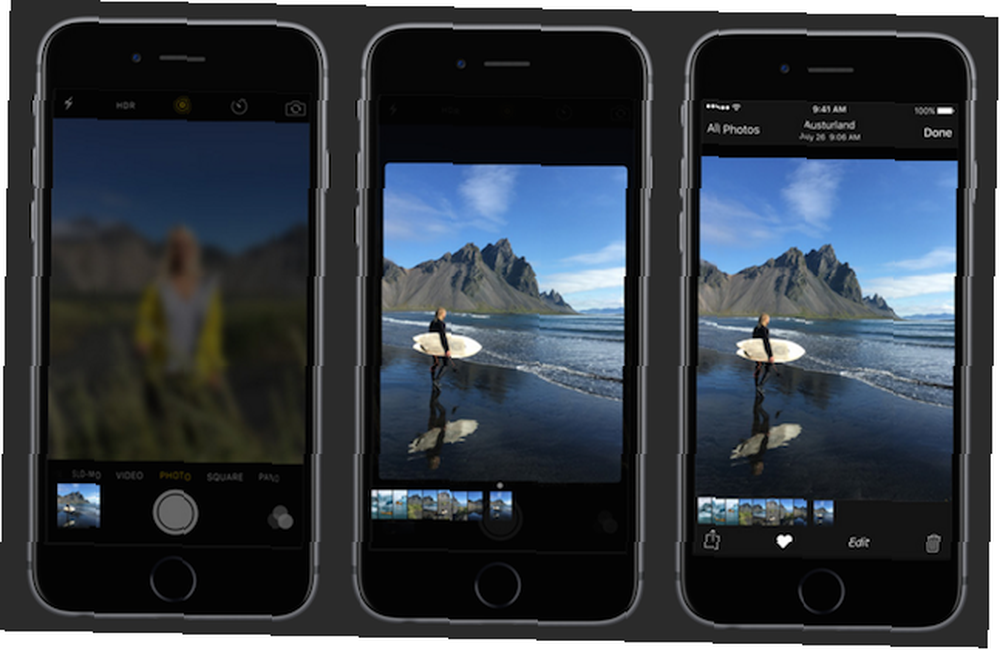
- Fotos: Echa un vistazo a las vistas previas de fotos en tus álbumes. Echar un vistazo a los videos reproducirá el clip mientras mantenga presionado el dedo. Deslizar hacia arriba le permite copiar, compartir, marcar como favorito o eliminar la imagen, y compartir, marcar como favorito o eliminar el video.
Productividad y estilo de vida
- Mapas: Echar un vistazo al mapa le permite compartir su ubicación actual. Echar un vistazo a las ubicaciones cercanas le permite ver información clave de Yelp y acceder a un menú para obtener instrucciones para llegar al establecimiento. También puede abrir su página de inicio, llamarlos o compartir su ubicación con otra persona. Si alguna de la información no está disponible, la opción del menú aparecerá atenuada..
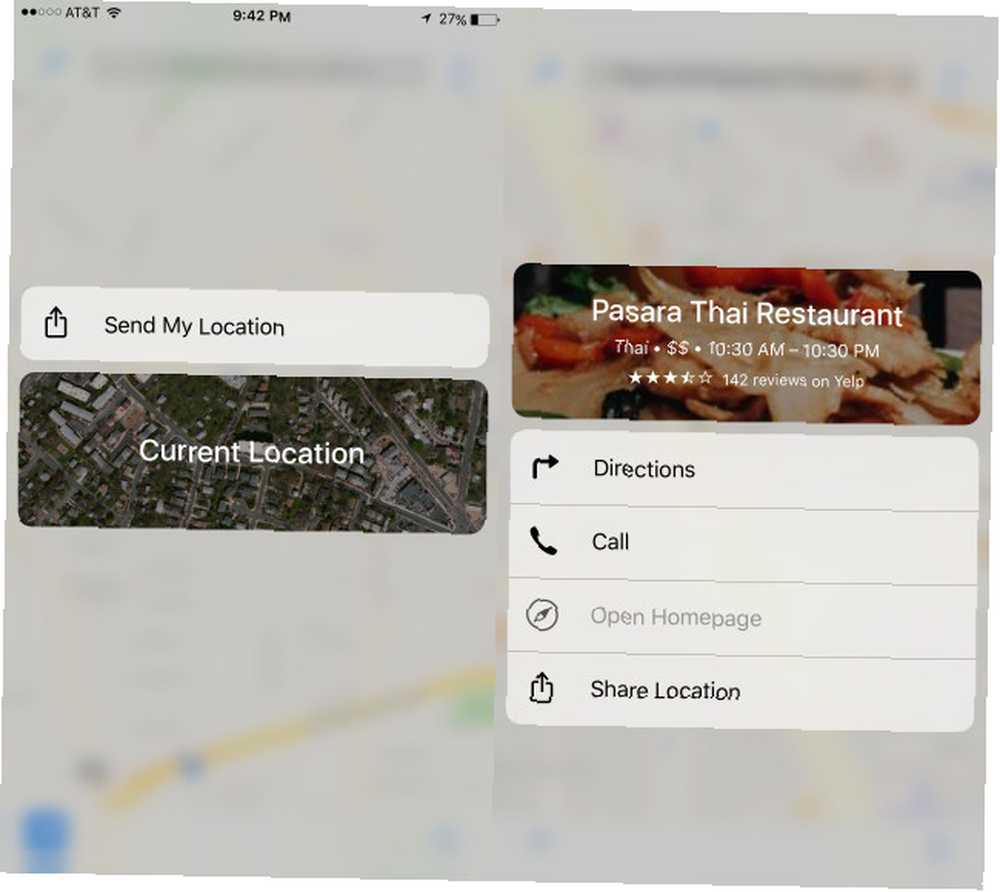
- Notas: Echa un vistazo al contenido de las notas. Deslizar hacia arriba le permite compartir, mover o eliminar la nota.
- Recordatorios: Echar un vistazo a los elementos de recordatorio le permite elegir o editar la hora del recordatorio, o seleccionar una ubicación donde el recordatorio se pueda activar.
- Calendario: Mire el contenido de un elemento del calendario. Deslizar hacia arriba le permite eliminarlo. Si mira una invitación de calendario y desliza hacia arriba, puede aceptar o rechazar el evento.
Enlaces, Direcciones y Fechas
Cualquier aplicación, como Correo, Mensajes y Safari, donde puede ver enlaces, direcciones y fechas, le permite echar un vistazo a la información contenida en esos elementos..
- Campo de golf: Mire el contenido de un enlace. Deslizar hacia afuera le permite abrir el enlace, agregarlo a su lista de lectura o copiarlo.
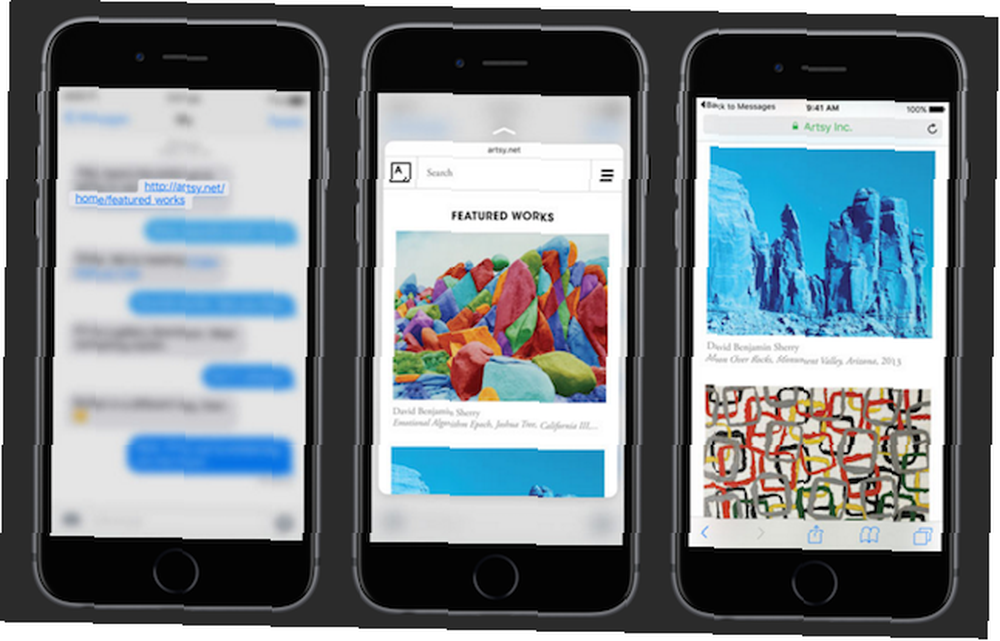
- Direcciones: Echa un vistazo a la ubicación en Apple Maps. Deslizar hacia arriba le permite acceder a las instrucciones, abrirlo en la aplicación Mapas, agregar a sus contactos o copiar.
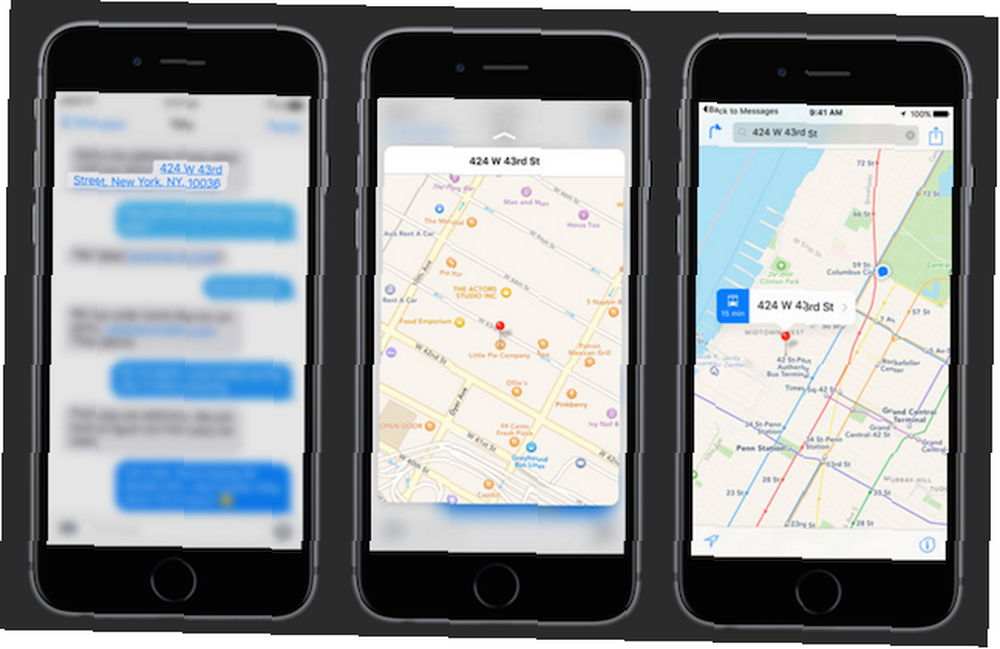
- Fechas: Presionar una fecha hacia abajo le permite mirar su calendario en esa fecha. Deslizar hacia arriba le permite crear un evento, copiar la fecha o mostrar el evento en su calendario. Si aún no está en su calendario, no aparecerá.
Otras funciones táctiles 3D
Si crea bocetos en la aplicación Notas, puede usar la presión táctil 3D para ajustar el grosor u oscuridad de las líneas.
Se puede activar otra función táctil 3D presionando el teclado del iPhone, que lo convertirá en un panel táctil. Esto le da un control mucho más fino sobre su cursor al editar texto.
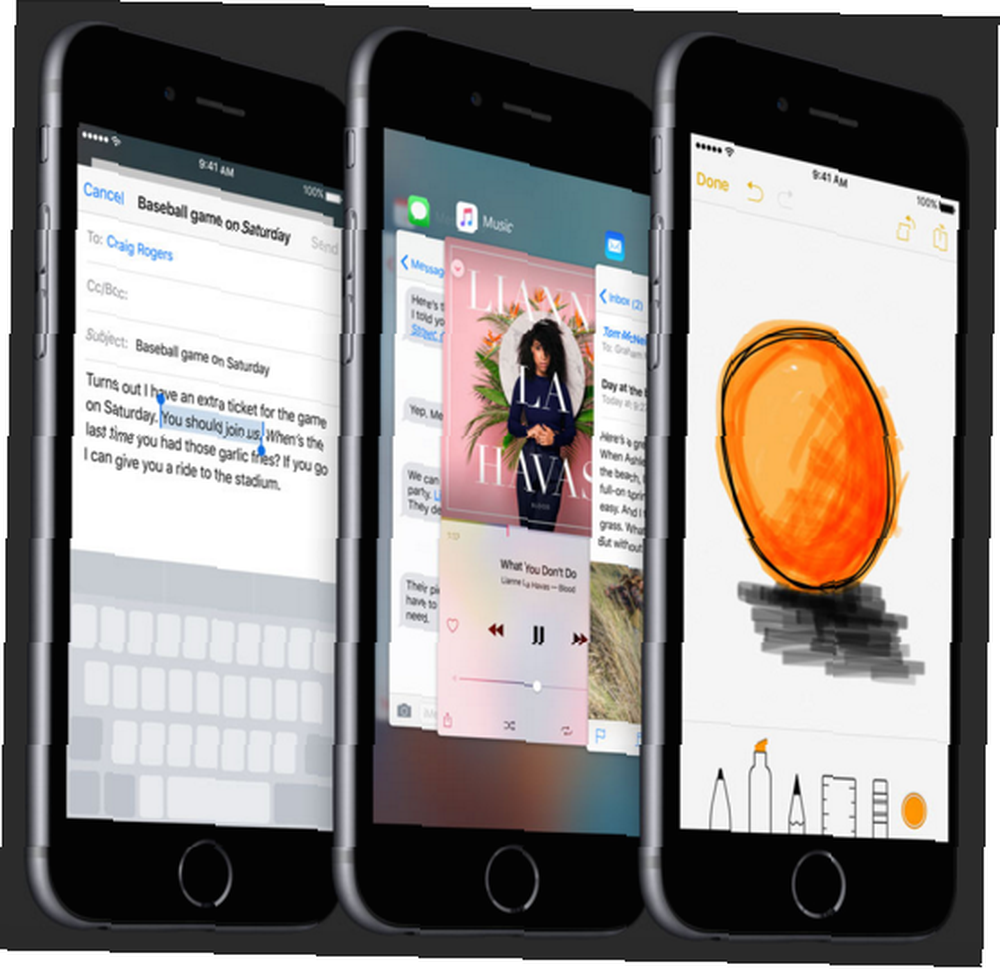
Presionando hacia abajo en el borde izquierdo de su teléfono y deslizando hacia la izquierda revelará las aplicaciones que ha abierto. Se puede acceder a esta ventana multitarea tocando dos veces el botón de inicio, una forma mucho más fácil de activarla, por lo que parece una característica innecesaria.
3D touch también se puede usar en fondos de pantalla en vivo y fotos, donde presionar hacia abajo activará el movimiento. Obtenga más información sobre las fotos en vivo y cómo funcionan aquí Aquí viene el iPhone 6S: ¿Qué hay de nuevo y debe actualizar? Aquí viene el iPhone 6S: ¿Qué hay de nuevo y debe actualizar? La buena noticia: el iPhone 6s y 6s Plus acaba de anunciarse. La mala noticia: su iPhone ahora está desactualizado y deberá vender un riñón para el último modelo. .
Lo que falta en 3D Touch?
Todavía hay algunas características que carecen de toque 3D. Sería genial poder echar un vistazo a las descripciones de aplicaciones, libros y álbumes en iTunes Store, App Store e iBooks. Idealmente, deslizar hacia arriba le permitiría descargar el elemento.
Cuando se trata de 3D touch y el calendario, sería genial si deslizar hacia arriba en una fecha de evento en su correo electrónico le permitiera agregar el evento a su calendario, completando automáticamente los campos.
?











